Το νέο θέμα "Φως" στα Windows 10 δεν είναι το καλύτεροπου η Microsoft έχει σβήσει. Το προεπιλεγμένο θέμα στα Windows 10 πριν από το 1903 κυκλοφόρησε ήταν πολύ, πολύ καλύτερα. Το τρέχον θέμα φωτός έχει περίεργα προβλήματα UI, όπως κανένα χρώμα στη γραμμή εργασιών. Εάν προτιμάτε να χρησιμοποιήσετε το σκοτεινό θέμα στα Windows 10, αλλά θα θέλατε να χρησιμοποιήσετε το ελαφρύ θέμα για την εφαρμογή, μπορείτε να το κάνετε εύκολα. Δείτε πώς.
Ελαφρύ θέμα για εφαρμογές
Ανοίξτε την εφαρμογή "Ρυθμίσεις" και μεταβείτε στην ομάδα Personalization των ρυθμίσεων. Επιλέξτε την καρτέλα Χρώμα και ανοίξτε το αναπτυσσόμενο μενού 'Επιλογή χρώματος'. Επιλέξτε 'Προσαρμοσμένο'.

Μόλις επιλέξετε "Προσαρμοσμένο", έχετε την επιλογή ναορίστε την προεπιλεγμένη λειτουργία των Windows και την προεπιλεγμένη λειτουργία εφαρμογής χωριστά. Κάντε κύλιση προς τα κάτω και επιλέξτε 'Σκούρο' στο 'Επιλέξτε την προεπιλεγμένη λειτουργία των Windows' και κάτω από 'Επιλέξτε την προεπιλεγμένη λειτουργία εφαρμογής', επιλέξτε 'Φωτεινή'. Μπορείτε επίσης να αντιστρέψετε αυτό, δηλ. Να ρυθμίσετε την προεπιλεγμένη λειτουργία των Windows στη φωτεινή ένδειξη και την προεπιλεγμένη λειτουργία εφαρμογής να είναι σκοτεινή.
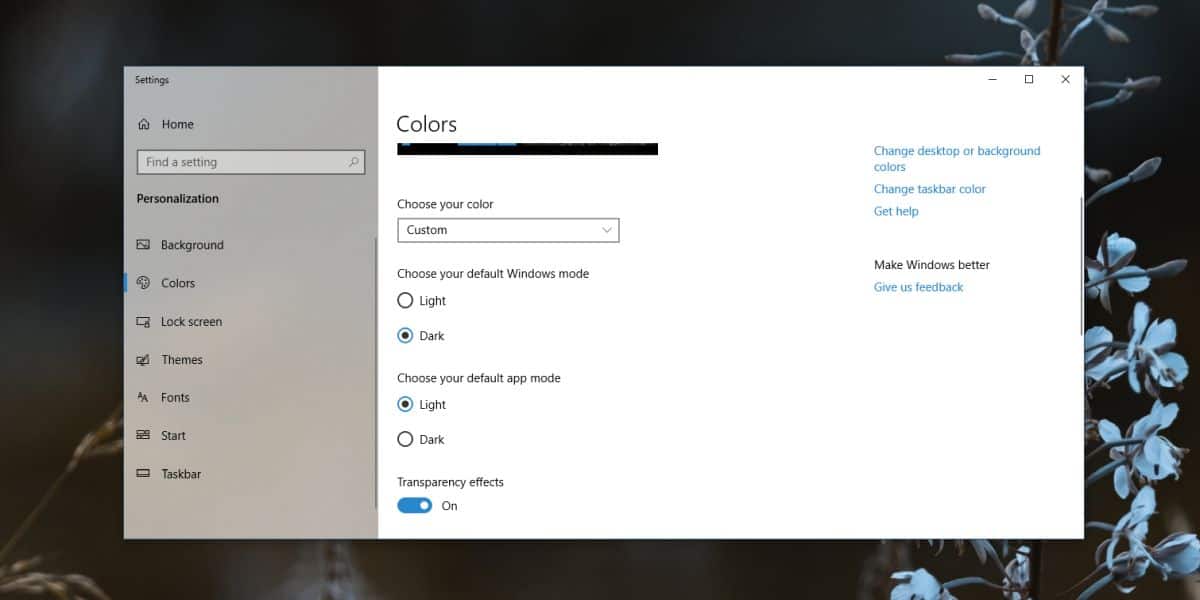
Αυτό θα έπρεπε να κάνει το τέχνασμα. Όλες οι εφαρμογές σας και όλα τα μενού περιβάλλοντος θα ακολουθήσουν το θέμα που έχετε ορίσει για την "προεπιλεγμένη λειτουργία εφαρμογής". Το μενού Έναρξη και η γραμμή εργασιών θα ακολουθήσουν όποιο θέμα έχετε θέσει κάτω από την "προεπιλεγμένη λειτουργία των Windows".
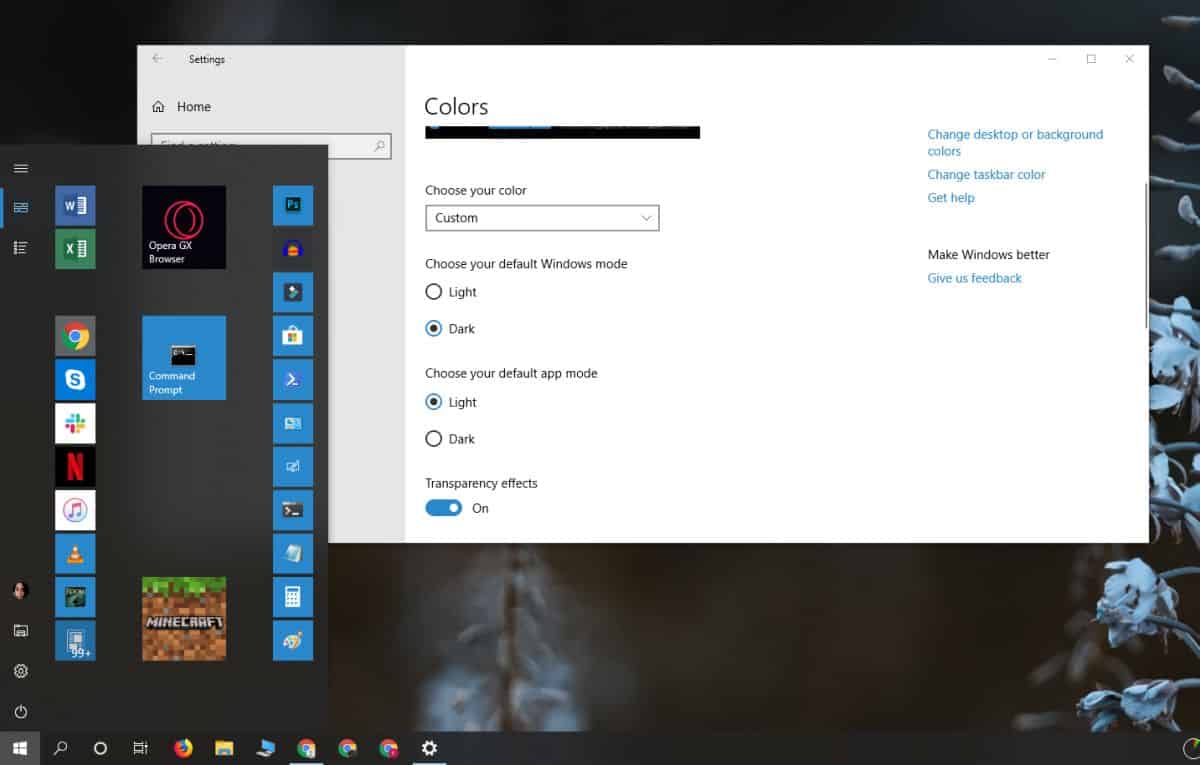
Εάν αναρωτιέστε τι συμβαίνει όταν ορίσετε το ίδιο θέμα για τα Windows και τη λειτουργία εφαρμογής, θα αλλάξει απλώς την επιλογή 'Προσαρμοσμένη' είτε στο Φωτεινό είτε στο Σκούρο, ανάλογα με αυτό που επιλέξατε.
Επειδή πρόκειται για Windows 10, αλλάζοντας θέματαμερικές φορές δεν λειτουργεί. Ορισμένα στοιχεία δεν αλλάζουν στο επιλεγμένο θέμα. Αν συμβεί αυτό, κλείστε την εφαρμογή και εκτελέστε την ξανά. Εάν αυτό εξακολουθεί να μην λειτουργεί, κάντε επανεκκίνηση του συστήματός σας.
Αυτό ισχύει για όλες τις εφαρμογές και αν ψάχνετεγια να αποκλείσετε μόνο μία ή δύο εφαρμογές από οποιοδήποτε θέμα εφαρμόζεται, αυτό δεν είναι δυνατό. Η μόνη εξαίρεση σε αυτό είναι το Chrome. Μπορείτε να εκτελέσετε το Chrome σε κατάσταση φωτεινής ή σκούρου λειτουργίας ενώ χρησιμοποιείτε διαφορετικό θέμα για τα Windows 10.
Παρόλο που είναι αρκετά εύκολο να προσδιορίσετε ποιες είναι οι εφαρμογέςκαι η κατάσταση των Windows 10 είναι, δεν είναι τόσο προφανές τι ισχύει για τα μενού. Τα Windows 10 αντιμετωπίζουν μενού όπως εφαρμογές, οπότε αν ορίσετε τη λειτουργία εφαρμογής σε 'φωτισμό', όλα τα μενού θα είναι λευκά. Ομοίως, εάν ρυθμίσετε τη λειτουργία εφαρμογής σε "σκούρο", τα μενού θα είναι επίσης σκοτεινά. Είναι λίγο απογοητευτικό το γεγονός ότι τα μενού δεν μπορούν να αναγκαστούν να ακολουθήσουν το ίδιο θέμα με τη λειτουργία των Windows, αλλά δεν υπάρχει τίποτα που μπορεί να κάνει γι 'αυτό.













Σχόλια